4uKey - Déverrouilleur iPhone/iPad Facile en Un Clic
Déverrouiller l'écran, l'ID Apple, MDM et Temps d'écran instantanément
Déverrouilleur iPhone/iPad
Déverrouiller le code d'accès iPhone
Apple crée un écosystème qui facilite l'accès à ses produits. Vous pouvez vous connecter au même Apple ID sur différents appareils en même temps pour synchroniser les données et faire en sorte que tout soit gérable et accessible. Tous ces appareils de confiance sont répertoriés dans les profils Apple ID.
Cependant, certaines personnes ont indiqué que la liste des appareils de confiance n'était pas disponible sur leur iPhone. Pourquoi cela se passe-t-il et comment y remédier ? Nous allons le découvrir.
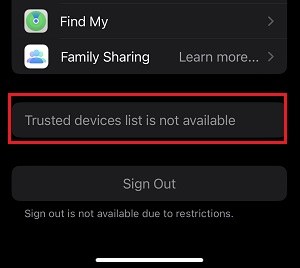
Avant d'aborder le problème de l'indisponibilité de la liste des appareils de confiance, il faut répondre à trois questions. Que peut faire un appareil de confiance ? Que se passe-t-il si la liste des appareils de confiance n'est pas disponible ? Pourquoi ce problème se passe-il ?
Tout d'abord, un appareil de confiance dans la liste a été enregistré dans le même Apple ID. Il peut recevoir l'identification à deux facteurs, synchroniser des données, télécharger et acheter des apps et des médias avec l'Apple ID. Dans la liste des appareils de confiance, si vous appuyez sur un appareil, vous verrez son statut Localiser mon appareil et iCloud, ainsi que des informations sur l'appareil telles que le numéro de série ou l'IMEI.
Deuxièmement, si la liste des appareils de confiance de l'iPhone n'est pas disponible, vous ne verrez pas les appareils qui ont été utilisés votre Apple ID et ne pourrez pas supprimer un appareil de confiance dans cette liste. Ensuite, d'autres problèmes liés à Apple ID apparaissent, par exemple, vous trouvez que la déconnexion d'Apple ID n'est pas disponible.
Troisièmement, pourquoi votre iPhone vous empêche-t-il de voir la liste des appareils de confiance ? Il y a deux raisons courantes à ce problème.
Vous voulez maintenant résoudre ce problème, alors apprenez comment réparer l’indisponibilité de la liste des des appareils de confiance. Nous allons vous expliquer 5 méthodes qui fonctionnent. Lisez ci-dessous.
La méthode la plus simple pour résoudre le problème d'Apple ID consiste à vous déconnecter de votre Apple ID et à vous reconnecter. Cliquez sur "Déconnexion" et saisissez votre code d'accès s'il est toujours disponible sous "Liste des appareils de confiance indisponible". Vous pouvez ensuite redémarrer votre iPhone et vous reconnecter à votre identifiant Apple comme d'habitude.
Lorsque vous activez Apple ID dans Réglages, les appareils de confiance commencent à se charger. Vous remarquez alors que la liste des "appareils de confiance" n'est pas disponible ? La raison la plus probable est une faible connexion réseau ou pas de connexion du tout sur votre iPhone. Vérifiez que votre réseau fonctionne et connectez-vous au Wi-Fi ou activez les données mobiles.
Le redémarrage de l'iPhone est comme un passe-partout qui permet de résoudre de nombreux problèmes. Il règle les petits bugs et permet de faire fonctionner l'iPhone de manière plus fluide. Par conséquent, redémarrez de force votre iPhone, puis allez dans Réglages pour vérifier la liste des appareils de confiance dans Apple ID.
Une autre solution courante pour réparer la liste des appareils de confiance non disponible est de réinitialiser les paramètres qui causent des problèmes dans Apple ID que vous ne connaissez pas. Réinitialisez donc tous les paramètres en un seul click. Aucune donnée ne sera réinitialisée, vous pouvez donc être tranquille.
Allez dans Réglages > Général > Transférer ou Réinitialiser l'iPhone > Réinitialiser. Appuyez sur Réinitialiser tous les réglages. Entrez votre code d'accès et voilà.

Un ancien système iOS peut être à l'origine de ce problème. Une ancienne version d'iOS peut ne pas avoir les réglages à jour et il est plus facile d'obtenir des bugs. De plus, si le problème des appareils de confiance non disponibles est largement signalé et remarqué par Apple, Apple peut publier une dernière mise à jour pour résoudre les problèmes d'Apple ID. Vous devez donc mettre à jour votre iPhone avec la version la plus récente d'iOS. Allez dans Réglages et vérifiez la présence d'une mise à jour logicielle.
En plus de la notification d'indisponibilité des appareils de confiance, il arrive que l'option Déconnexion de l'identifiant Apple soit grisée. Que faire si vous ne pouvez pas déconnecter l'Apple ID sur iPhone ou iPad? Ici, nous recommandons Tenorshare 4uKey, notamment lorsque vous avez oublié le mot de passe de l'Apple ID.
Après avoir téléchargé et installé 4uKey sur votre ordinateur, lancez le programme. Cliquez sur Déverrouiller l'identifiant Apple.
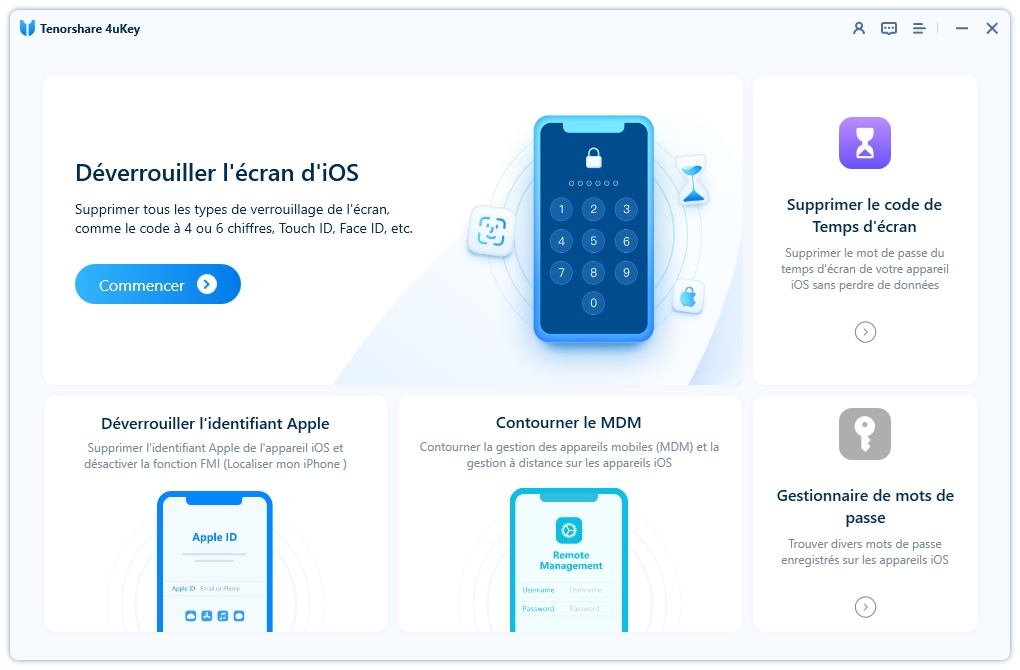
Connectez votre iPhone ou iPad à l'ordinateur via un câble de connexion. Cliquez sur Commencer pour lancer le processus de suppression de l'Apple ID.

Le programme supprimera directement l'Apple ID si la fonction Localiser mon iPhone est désactivée. Si ce n'est pas le cas, assurez-vous que vous disposez d'un code d'écran et de l’identification à deux facteurs .
Ensuite, vous pouvez télécharger le micrologiciel requis.

Après cela, cliquez sur Commencer la suppression et l'Apple ID sera supprimé.
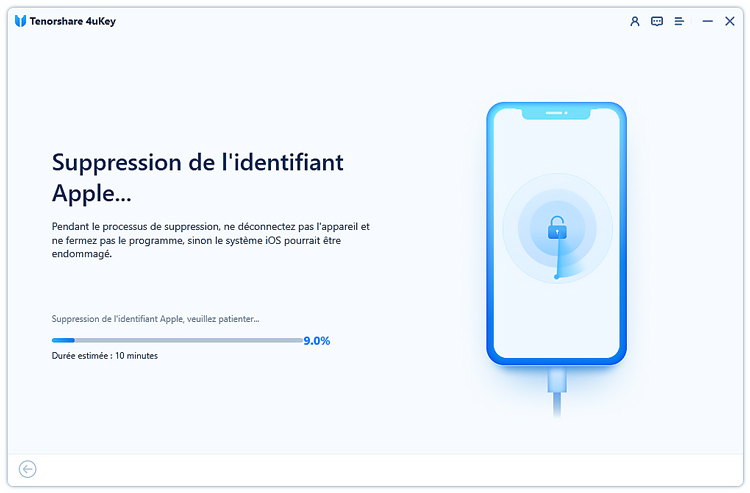
Le processus ne prend que quelques secondes et l'appareil est prêt à fonctionner. Lors de la configuration, utilisez le code d'écran pour activer votre iPhone.

Le problème de la liste des appareils de confiance non disponible a été résolu. Comment ajouter ou supprimer un appareil de confiance sur l'Apple ID ? L'ajout d'un appareil de confiance lui permet d'accéder aux fonctionnalités de l'Apple ID, tandis que sa suppression le rend non synchronisé avec l'Apple ID. Voyons comment procéder.
Pour supprimer un appareil de confiance iPhone, sélectionnez-le dans la liste des appareils de confiance, puis cliquez sur Supprimer du compte dans la page suivante.

La liste des appareils de confiance n'est pas disponible et vous ne pouvez pas voir les appareils liés à votre Apple ID ? Cela peut être dû à diverses raisons telles que la connexion réseau, les réglages de l'iPhone ou un système iOS trop ancien. Consultez les 5 façons différentes de résoudre ce problème mentionnées ci-dessus. Tenorshare 4uKey est un outil supplémentaire mais faisable, utilisé lorsque vous ne pouvez pas vous déconnecter de l'Apple ID en raison de certaines restrictions ou d'un mot de passe oublié.

puis rédigez votre avis
Par Chloé Blanchet
2025-12-10 / Identifiant Apple